Als u een efficiënte extensie voor het filteren van inhoud wilt, is de oplossing niemand minder dan AdBlock. De extensie kan worden gebruikt in de belangrijkste webbrowsers zoals Apple Safari, Mozilla Firefox, Google Chrome, Microsoft Edge en Opera. De belangrijkste functie van AdBlock is om te voorkomen dat ongewenste en hinderlijke advertenties verschijnen tijdens het surfen op internet.
Er zijn echter gevallen waarin sommige gebruikers manieren willen vinden om hoe AdBlock uit te schakelen tijdelijk. De reden hiervoor varieert, meestal als het nodig is om toegang te krijgen tot een bepaalde website.
ArtikelgidsWat zijn de voor- en nadelen van AD Blocker Tools?Methoden voor het uitschakelen van AdBlockLaten we het afronden
Mensen lezen ook:Hoe verwijder ik advertenties op Mac?Mac-extensies in- of uitschakelen
Wat zijn de voor- en nadelen van AD Blocker Tools?
Er zijn verschillende adblocker-tools op de markt om uit te kiezen en deze variëren afhankelijk van de effectiviteit en prijs. De adblocker-tools, waaronder AdBlock, kunnen automatisch alle ongewenste online advertenties bij gebruik van een webbrowser. Over het algemeen kan het webbanners, pop-upvensters, ingesloten audio en video blokkeren.
De tool werkt door de verbinding tussen de contentproviders en netwerken van derden te verstoren. De trackingscripts worden geblokkeerd tijdens webactiviteit.

Wat zijn de voordelen?
Over het algemeen beperkt de tool de ergernis waarmee u te maken krijgt bij het surfen op internet. Het kan een frustrerende beproeving zijn bij het klikken op een link, om vervolgens te worden gepresenteerd door een pop-up die onmogelijk lijkt te sluiten.
De onderbreking kan worden verminderd en surfen op het web kan een continue en aangename ervaring zijn. Bovendien kan het ook de laadtijden verkorten, de levensduur van de batterij verbeteren en de bandbreedte van het gegevensverbruik vergroten.
Andere voordelen zijn:
- Voorkomt tracking vanaf advertentieservers. Het is belangrijk op te merken dat de advertentieservers niet alleen advertenties aan uw webbrowser leveren, ze kunnen ook uw online activiteiten volgen en een verscheidenheid aan persoonlijke informatie verzamelen die aan derden wordt verkocht of kan worden gebruikt om meer gerichte advertenties te verzenden.
- Ruim uw browse-activiteit op. Als je een adblocker-tool gebruikt, heb je een probleemloze online activiteit zonder vervelende pop-ups, ongewenste audio en advertenties.
Wat zijn de nadelen?
De tool heeft een aantal nadelen waarvan u op de hoogte moet zijn. In eerste instantie zou een hulpmiddel voor het blokkeren van advertenties kunnen: blokkeer meer dan alleen de advertenties, met name websites met in-app-berichtentools of andere functies.
Bovendien kan het ook van invloed zijn op websites die advertenties hosten die schadelijk kunnen zijn voor hun levensonderhoud, omdat ze voor hun inkomen afhankelijk zijn van deze advertenties.
Methoden voor het uitschakelen van AdBlock
Afhankelijk van de webbrowser die u gebruikt, zijn er stappen die u moet volgen: hoe AdBlock uit te schakelen correct in de webbrowser die u gebruikt.
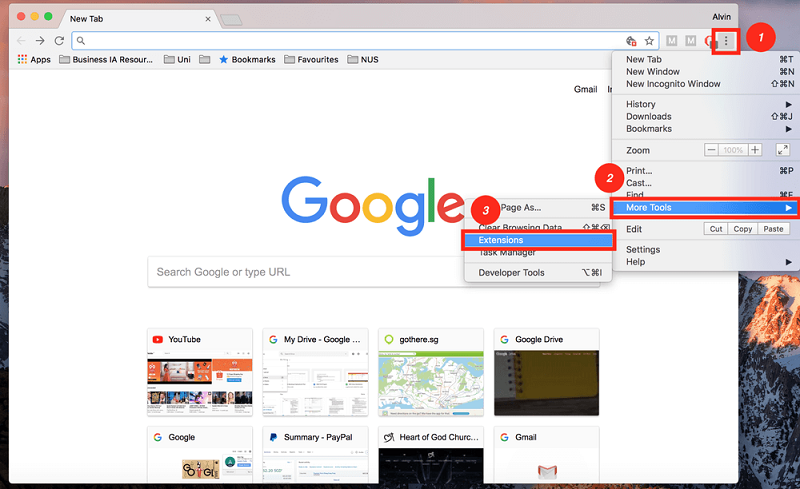
Chroom
Laten we eerst eens goed bekijken hoe u AdBlock in Chrome voor macOS kunt uitschakelen. Als u de Chrome-browser op een Windows-pc of een Android- of iOS-apparaat gebruikt, kan de interface er iets anders uitzien, maar het proces is nog steeds hetzelfde.
- Open uw Chrome-browser en ga verder naar Extensies. Tik eenvoudig op de drie verticale stippen die u in de rechterbovenhoek van uw browser kunt vinden. Tik op "Meer tools" en "Extensie".
- Schakel AdBlock uit. Houd er rekening mee dat als u verschillende extensies aan uw Chrome-browser heeft toegevoegd, het even kan duren om "AdBlock" te vinden. Voor degenen die een paar plug-ins hebben geïnstalleerd, is het een gemakkelijke taak om het AdBlock-pictogram te vinden.
- Als u besluit AdBlock voorgoed te verwijderen, moet u op de "Verwijderen" knop.
U kunt ook op het AdBlock-pictogram tikken dat u in de rechterbovenhoek van de interface kunt vinden, net naast de drie verticale stippen en vervolgens op "Pauze op deze site" tikken.
Safari
Als u Safari als uw belangrijkste webbrowser op Mac gebruikt, volgt u deze stappen om AdBlock op uw apparaat uit te schakelen. Als u Safari op een Windows-pc of een iOS-apparaat gebruikt, is de interface anders, maar het proces zou vergelijkbaar moeten zijn.
- Open uw Safari-browser. Tik op het Safari-menu dat u in de linkerbovenhoek van het scherm kunt vinden en ga verder naar Voorkeuren.
- Ga verder naar het tabblad Extensies in het nieuwe venster dat wordt geopend. Schakel AdBlock uit om het in uw browser uit te schakelen.
- Als u AdBlock permanent uit Safari wilt verwijderen, moet u: tik op Verwijderen.
Net als bij Chrome hoef je niet naar Instellingen te gaan. U kunt AdBlock voor slechts één website uitschakelen. U kunt dit doen door het pictogram aan de linkerkant van de adresbalk te vinden. Tik op "Niet uitvoeren op deze pagina" om de functie op die specifieke website uit te schakelen.
Firefox
- Open uw Firefox-browser. Tik op Tools in het bovenste gedeelte van het scherm. Tik op Add-ons.
- Tik op Extensies. Dit opent een venster met al uw geïnstalleerde extensies. Zoek naar AdBlock en schakel het uit.
- Als u besluit AdBlock permanent uit Firefox te verwijderen, moet u op de Verwijder knop. Het staat direct naast Uitschakelen.
Opera
- Open uw Opera-browser. Tik in de bovenste menubalk op View en vervolgens op Show Extensions.
- Op dit punt wordt u doorgestuurd naar een pagina met alle geïnstalleerde extensies. Zoek naar de AdBlock-plug-in en tik op Uitschakelen.
- Als u AdBlock permanent uit uw Opera-browser wilt verwijderen, hoeft u alleen maar tik op het kruis in de rechterbovenhoek van het witte gebied.
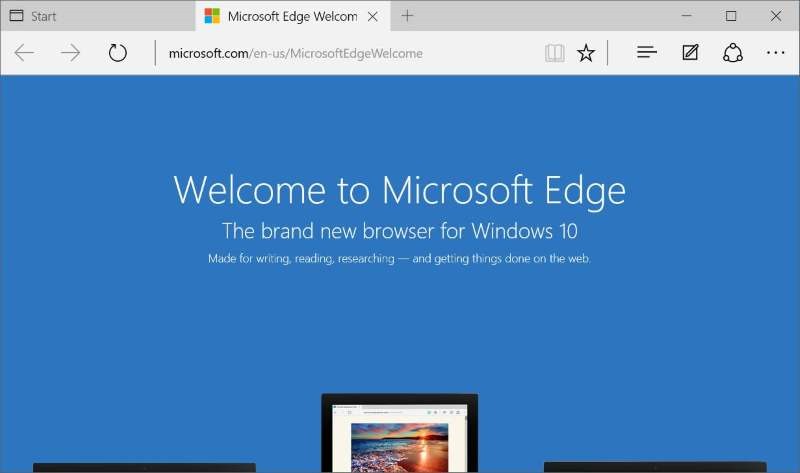
Microsoft Edge
- Open uw Microsoft Edge-browser. Tik op het pictogram met de drie stippen en vervolgens op Extensies.
- Zoek naar de AdBlock-extensie en tik op het pictogram voor aangepaste instellingen.
- Schakel AdBlock uit. Als u besluit om het permanent uit uw browser te verwijderen, tikt u op de Verwijderen knop.
Andere internetbrowsers
Net als bij andere webbrowsers die niet genoemd zijn, kun je AdBlock eenvoudig uitschakelen zonder naar de instellingenpagina te gaan. In de meeste gevallen moet het AdBlock-pictogram zich rechtsboven in uw webbrowser bevinden. Tik gewoon op het pictogram en tik vervolgens op "Pauzeer AdBlock".
Laten we het afronden
Daar heb je het - bekijk gewoon de stappen voor het uitschakelen van AdBlock, afhankelijk van de webbrowser die je gebruikt. Over het algemeen is de methode voor elke webbrowser hetzelfde. Zoek eenvoudig de extensiepagina van uw browser en u heeft de mogelijkheid om AdBlock uit te schakelen of te verwijderen.




jose van der lelij2023-11-22 18:20:07
helemaal zwaar KUT kom nooit meer van de adblock af en heeft mij hele laptop naar de kloten geholpen!ik ben 63 jaar weet net dit probleem op te lossen en voorlopg gaat adblocker lekker zijn bende!!!!!
Dennis de Zwart2023-03-11 20:19:00
is goed maar niet nodig
gwm werkwoord2021-12-04 17:30:18
scrijk TOTALE ADBLCK